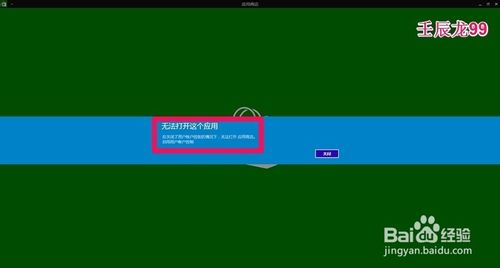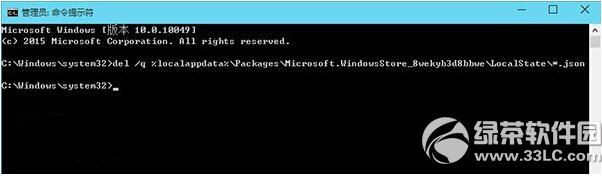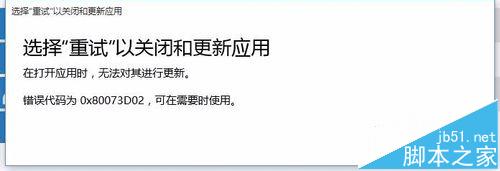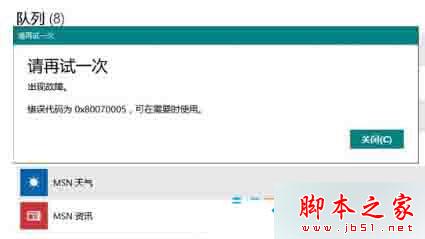Win11应用商店连不上网怎么办?Win11应用商店无法联网的解决方法
微软新推出的win11系统针对应用商店做出了新的改进,优化了应用商店的界面和搜索功能,但是很多用户更新新系统之后,发现打开应用商店出现无法联网的情况,这是怎么回事?下面我们就来看看详细的解决方法。
Win11应用商店无法联网的解决方法
1、首先我们在任务栏中找到开始菜单打开,选择“设置”进入。

2、然后在设置中进入“网络和internet”。

3、在高级网络设置中进入“网络和共享中心”。

4、接着在其中找到并选择“internet选项”。

5、最后在高级选项卡下勾选开启“TLS1.1”和“TLS1.2”。
6、设置完成后点击“确定”保存就可以正常开启应用商店了。

推荐阅读
到此这篇关于Win11应用商店连不上网怎么办?Win11应用商店无法联网的解决方法的文章就介绍到这了,更多相关Win11应用商店连不上网内容请搜索潘少俊衡以前的文章或继续浏览下面的相关文章,希望大家以后多多支持潘少俊衡!
版权声明
本文仅代表作者观点,不代表本站立场。
本文系作者授权发表,未经许可,不得转载。
本文地址:/jtjc/win10/116557.html